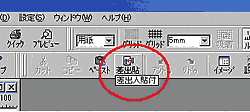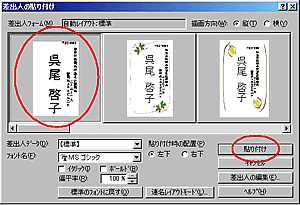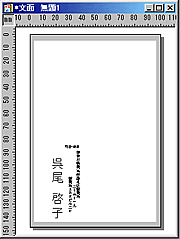| 差出人データは通常、はがきの宛名面
( 表面 ) に表示されますが、文面に差出人データを貼り付けて表示させることも可能です。 |
| 【
文面ファイルに差出人データを貼り付ける方法 】 |
| 1. |
差出人を貼り付けたい文面ファイルを開きます。 |
| 2.
|
- ツール バーの [ 差出人貼付 ] ボタンをクリックします。または、[
編集 ] メニューから [ 差出人の貼り付け ] をクリックします。
|
| |
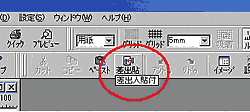 |
| 3. |
[ 差出人の貼り付け ] ダイアログ ボックスが表示されます。
ここでは貼り付ける差出人データ、レイアウト、フォント、貼り付け位置などを設定します。 |
| |
差出人が1件も入力されていないと、[ 差出人データの編集
] ダイアログ ボックスが表示されるので、差出人データを入力します。
差出人データの入力方法に関しては「筆まめ Ver.10 スタートガイド」 P36 「差出人データの登録」をご参照ください。
|
| |
設定が終わったら、[
貼り付け ] ボタンをクリックします。 |
| |
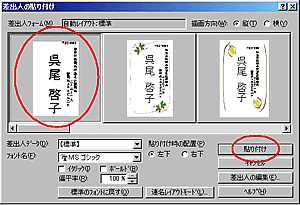 |
| 4. |
- 設定した貼り付け位置に差出人が貼り付けられます。
|
| |
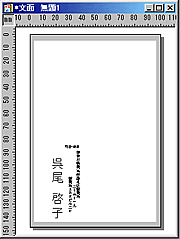 |
| 5.
|
文面に貼り付けた差出人データは、移動したり、文章枠の大きさを変更することができます。
|
| |
差出人データを1回クリックし選択します。
マウスポインタの形が のときのドラッグで移動ができます。
のときのドラッグで移動ができます。
マウスポインタの形が 拡大・縮小ができます。
拡大・縮小ができます。 |
 |
| |
- 【 参照 】
- 上記の内容に関しては
「筆まめ Ver.10 ガイドブック」 P67〜68 「差出人の貼り付け」 にも記載がありますのでご参照ください。
- 文面に貼り付けた差出人データはレイアウトを細かく設定することも可能です。
文面に貼り付けた差出人データのレイアウト変更方法に関しては、「文面に貼り付けた差出人データのレイアウト変更方法」をご参照ください。
|